Vi state chiedendo come creare una calcolatrice personalizzata sul vostro sito web WordPress?
I calcolatori sono un ottimo modo per ottenere più contatti raccogliendo l’indirizzo e-mail del visitatore. Si possono anche usare per aumentare il coinvolgimento o rispondere alle domande degli utenti per farli rimanere sul sito più a lungo.
In questo articolo vi mostreremo come creare facilmente una calcolatrice personalizzata in WordPress.
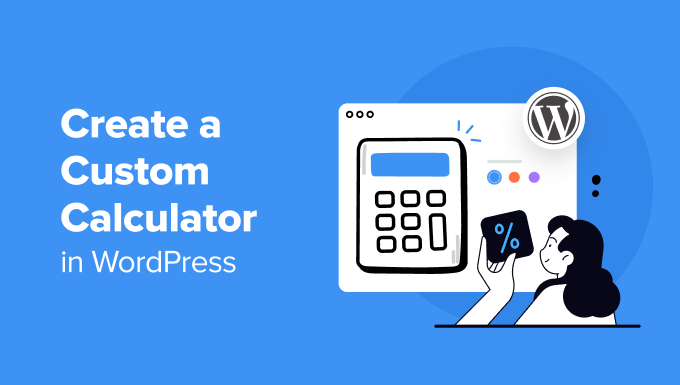
Perché aggiungere una calcolatrice personalizzata in WordPress?
Una calcolatrice personalizzata permette agli utenti di calcolare rapidamente le cose senza lasciare il vostro sito web.
Ad esempio, se avete un blog di salute e fitness, potreste aggiungere un calcolatore di IMC, in modo che gli utenti possano vedere il loro IMC e decidere quale piano di abbonamento o prodotto acquistare dal vostro sito.
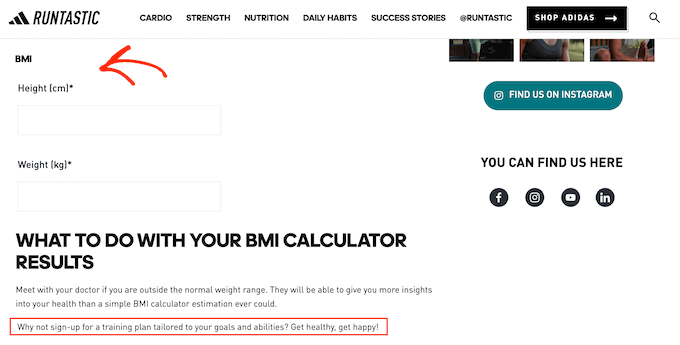
Se vendete in tutto il mondo, una calcolatrice che converte le unità metriche in unità imperiali può anche farvi aumentare le vendite, aiutando i clienti a verificare se un prodotto è della dimensione o del peso desiderato.
È inoltre possibile creare fiducia e ridurre l’abbandono del carrello offrendo un calcolatore di spedizione. In questo modo, i clienti non saranno sorpresi da costi inaspettati al momento del checkout.
Oppure, potete aggiungere un calcolatore di mutui al vostro sito web immobiliare o un calcolatore di pagamenti auto al sito della vostra concessionaria.
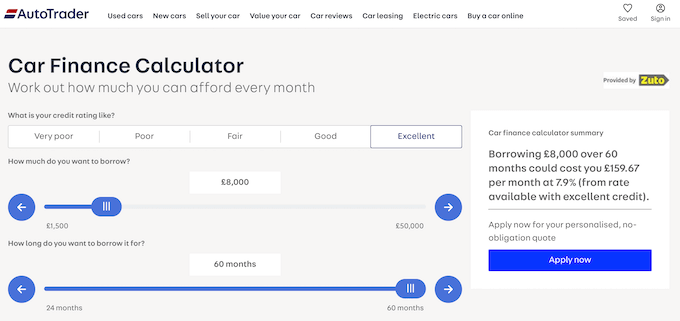
Queste calcolatrici personalizzate sono anche un ottimo modo per generare contatti. Ad esempio, potete chiedere agli utenti di inserire il loro indirizzo e-mail in modo da poter inviare loro i risultati. In questo modo, un calcolatore può aiutarvi a costruire una lista di e-mail in WordPress.
Detto questo, vediamo come creare facilmente una calcolatrice personalizzata in WordPress.
Come creare una calcolatrice personalizzata in WordPress
Potete creare facilmente una calcolatrice personalizzata in WordPress con WPForms. È il miglior plugin e costruttore di moduli per calcolatori personalizzati sul mercato.
È dotato di un costruttore drag-and-drop, di oltre 1300 modelli predefiniti e di una protezione antispam completa, che consente di creare facilmente qualsiasi modulo si desideri, tra cui un calcolatore di mutui, uno sconto sulla spedizione, un calcolatore di età e altro ancora.
Per prima cosa, è necessario installare e attivare il plugin WPForms. Per istruzioni dettagliate, consultate la nostra guida per principianti su come installare un plugin di WordPress.
Nota: WPForms ha anche un piano gratuito. Tuttavia, per sbloccare l’addon Calcoli è necessaria la versione pro del plugin.
Dopo l’attivazione, è necessario visitare la pagina WPForms ” Impostazioni dalla barra laterale dell’amministrazione di WordPress per inserire la chiave di licenza.
È possibile ottenere questa chiave dal proprio account sul sito web di WPForms.

Dopodiché, andate alla pagina WPForms ” Addons dalla dashboard di WordPress e trovate l'”Addon Calcoli”.
Una volta fatto ciò, è sufficiente fare clic sul pulsante “Installa addon” per attivarlo sul proprio sito.

Quindi, andare alla pagina WPForms ” Aggiungi nuovo dalla dashboard di amministrazione.
Si accede così alla pagina “Seleziona un modello”, dove si può iniziare a digitare un nome per il modulo che si sta per creare.
Dopodiché, è possibile fare clic sull’opzione “Calcolatrice” dalla colonna di sinistra per aprire gli oltre 87 modelli di calcolatrice già pronti offerti da WPForms, tra cui:
- Modello di calcolatrice ipotecaria
- Modello di calcolatore di mance
- Modello di calcolatore del contratto di locazione
- Modello di calcolatore BMI
- Modello di calcolatore di risparmio e investimenti
Da qui, è possibile fare clic sul pulsante “Usa modello” sotto qualsiasi modello di modulo desiderato. Per questa esercitazione, creeremo un semplice modulo ‘Calcolatore di sconto sulla spedizione’.
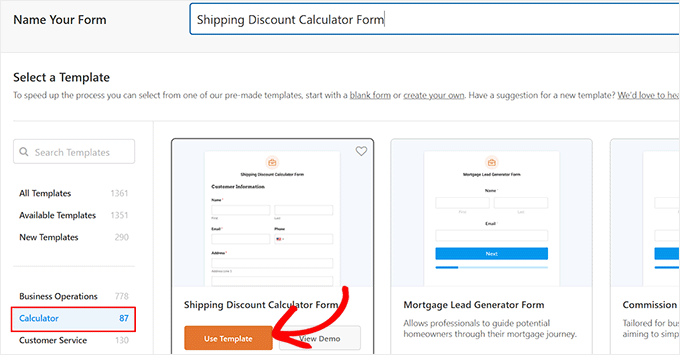
Si aprirà il costruttore di moduli sullo schermo, dove si noterà un’anteprima del modulo sul lato destro con i campi del modulo nella colonna di sinistra.
Da qui è possibile aggiungere facilmente altri campi dal pannello di sinistra e trascinare i campi per riorganizzarne l’ordine.
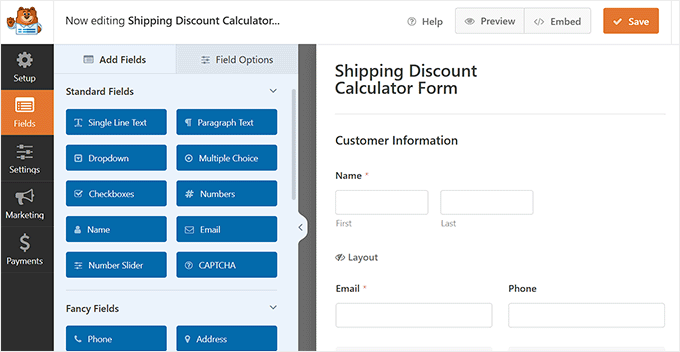
Successivamente, è necessario scorrere fino alla sezione “Elementi disponibili” e fare clic su questo campo per aprire le impostazioni nella barra laterale.
Una volta fatto ciò, è possibile aggiungere il titolo, l’immagine e il prezzo di tutti gli articoli che si vendono nel negozio online.
Tuttavia, tenete presente che se volete aggiungere immagini per gli articoli che vendete, dovrete attivare l’opzione “Usa scelte di immagini”.
È inoltre possibile fare clic sul pulsante “+” per aggiungere altri elementi o sul pulsante “-” per rimuovere un elemento dalla sezione.
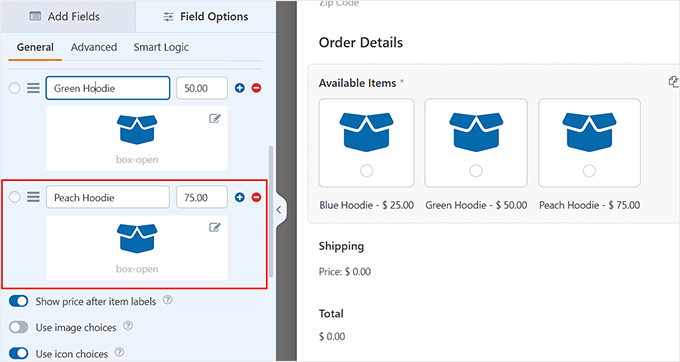
Successivamente, è necessario fare clic sul campo “Spedizione” per aprire le impostazioni nella colonna di sinistra. Questo campo calcolerà lo sconto sulla spedizione in base al totale del prodotto. Se si elimina questo campo, il calcolatore non funzionerà per i vostri utenti, quindi assicuratevi di mantenerlo nel modulo.
Per impostazione predefinita, il campo Spedizione offre uno sconto automatico del 10% sugli acquisti inferiori a 50 dollari e moltiplica poi lo sconto per lo 0,25% all’aumentare del totale.
Tuttavia, se si desidera modificare lo sconto sulla spedizione, passare alla scheda “Avanzate” dalla colonna di sinistra e scorrere fino alla sezione “Formula”.
Qui è possibile sostituire il valore 10 con la percentuale di sconto che si desidera offrire. È inoltre possibile modificare i totali dei prodotti.
Se si desidera personalizzare ulteriormente lo sconto sulla spedizione, è possibile fare clic sul link “Foglio di calcolo” in alto. Si accede così alla pagina “Foglio di calcolo della formula”, dove è possibile comprendere meglio le regole e le stringhe da utilizzare.
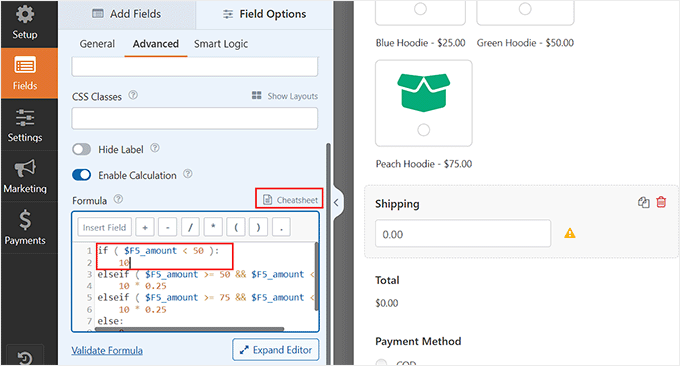
Successivamente, è possibile configurare allo stesso modo le impostazioni di tutti gli altri campi del modulo.
Una volta terminato, non dimenticate di fare clic sul pulsante “Salva” in alto per memorizzare le impostazioni.
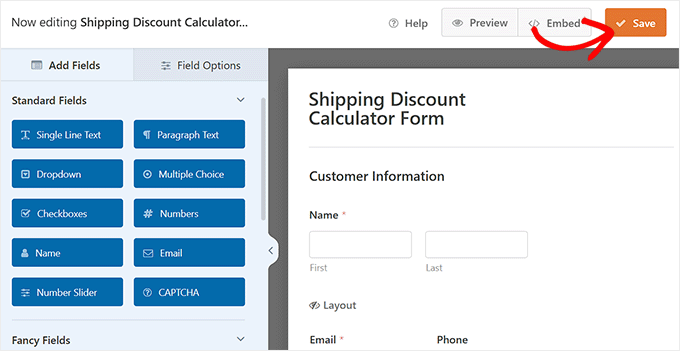
Successivamente, è necessario aprire la pagina o il post di WordPress in cui si desidera aggiungere il modulo per il calcolo delle spese di spedizione nell’editor dei blocchi.
Da qui, fare clic sul pulsante Aggiungi blocco ‘+’ nell’angolo in alto a sinistra per aprire il menu dei blocchi e aggiungere il blocco WPForms.
Una volta fatto ciò, basta scegliere il modulo di calcolo dello sconto sulla spedizione dal menu a tendina all’interno del blocco stesso.
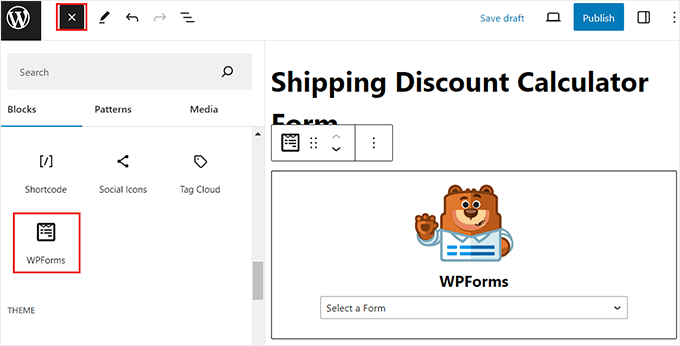
Infine, fate clic sul pulsante “Aggiorna” o “Pubblica” in alto per memorizzare le impostazioni. A questo punto, potete visitare il vostro sito WordPress per vedere il modulo di calcolo personalizzato in azione.
In questo caso, il campo di spedizione calcolerà automaticamente il costo di spedizione in base al prezzo dei diversi articoli che il cliente sta ordinando dal vostro sito.
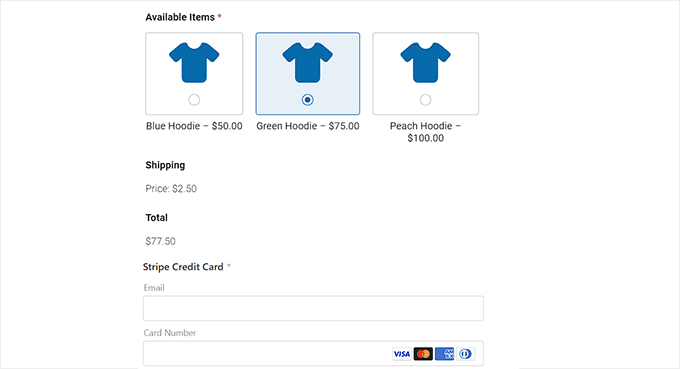
Personalizzazione del modulo di calcolo in WordPress
A un certo punto, si potrebbe provare a modificare il calcolatore per vedere se si possono ottenere più conversioni. Ad esempio, si potrebbe rendere obbligatorio il campo “Email”.
Per apportare queste modifiche, basta visitare la pagina WPForms ” Tutti i moduli dalla dashboard di WordPress.
Una volta lì, fare clic sul link “Modifica” sotto il nome del modulo per avviarlo nuovamente nel costruttore di moduli.
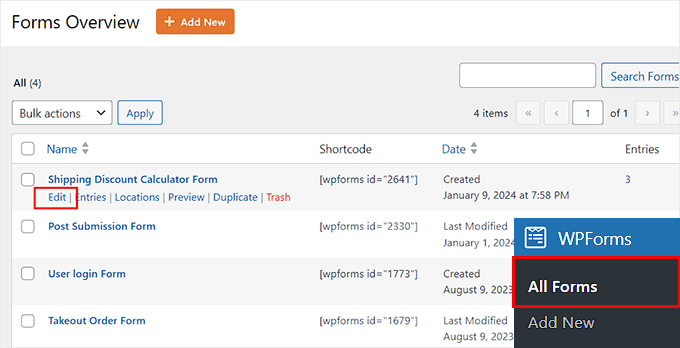
È ora possibile personalizzare i campi del modulo o aggiungerne di nuovi seguendo la procedura descritta in precedenza.
Una volta terminato, è sufficiente fare clic sul pulsante “Salva” e le modifiche appariranno automaticamente sul vostro sito web o blog aziendale.
Visualizzazione delle voci del modulo di calcolo
Ogni volta che qualcuno compila un modulo sul vostro sito web, WPForms salva automaticamente la sua voce nel vostro database WordPress. Questo vi permette di vedere come le persone utilizzano il modulo e di visualizzare le informazioni di contatto dei vostri visitatori.
Per vedere queste informazioni, basta andare alla pagina WPForms ” Inserimenti nella dashboard di WordPress e scorrere fino alla sezione “Nome del modulo”.
Successivamente, fare clic sul modulo di calcolo per visualizzare le voci.
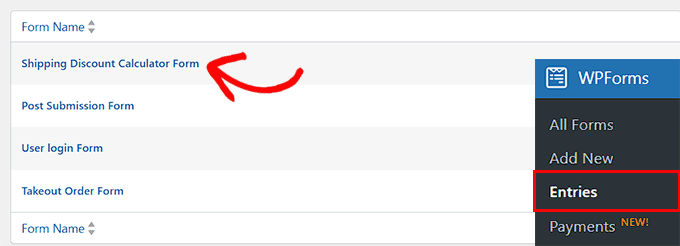
Si aprirà un elenco di tutte le voci del modulo presenti nella pagina. Da qui è possibile fare clic sull’icona del cerchio per contrassegnare una voce come letta.
È inoltre possibile fare clic sul link “Visualizza” accanto a ciascuna voce per visualizzare tutti i dettagli del modulo, compresi l’indirizzo e-mail, il numero di telefono, gli articoli ordinati, lo sconto per la spedizione e altro ancora.
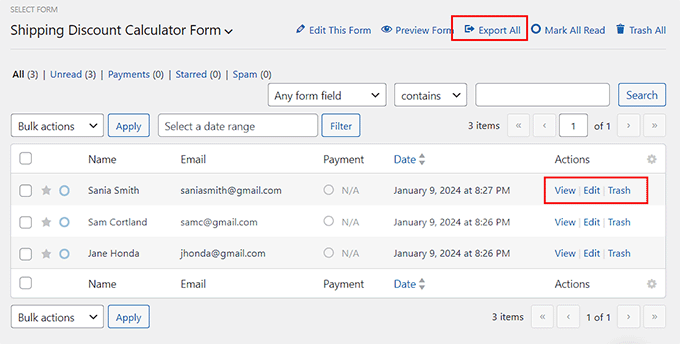
A volte, potreste voler condividere i dati di un modulo con persone che non hanno accesso alla vostra dashboard di WordPress. Ad esempio, potreste gestire un’agenzia di sviluppo WordPress e gestire più siti web per i clienti.
Con WPForms, è possibile esportare tutti i dati in un file CSV o XLSX facendo clic sul link “Esporta tutto” in alto.
Si aprirà una nuova schermata in cui è possibile selezionare tutti i campi del modulo i cui dati si desidera esportare. Quindi, fare clic sul pulsante “Scarica file di esportazione” per salvare i dati del modulo in un file XLSX.
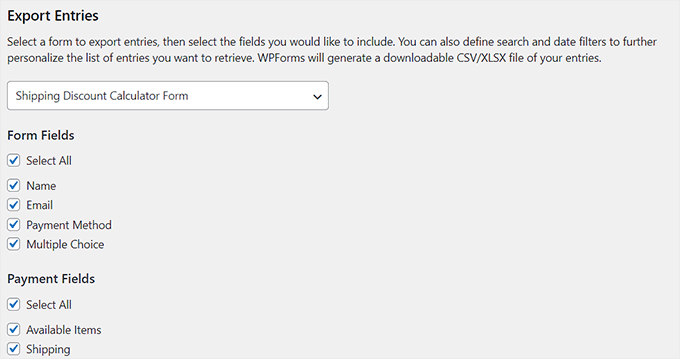
Bonus: Creare complessi calcolatori personalizzati con Formidable Forms
Se desiderate creare calcolatori più complessi sul vostro sito web WordPress, vi consigliamo di utilizzare Formidable Forms. Si tratta di un plugin avanzato per i moduli, dotato di un costruttore drag-and-drop, di modelli predefiniti e di campi dinamici.
Inoltre, il plugin può eseguire calcoli avanzati come l’uso di formule, calcoli condizionali, formattazione dei numeri e altro ancora.
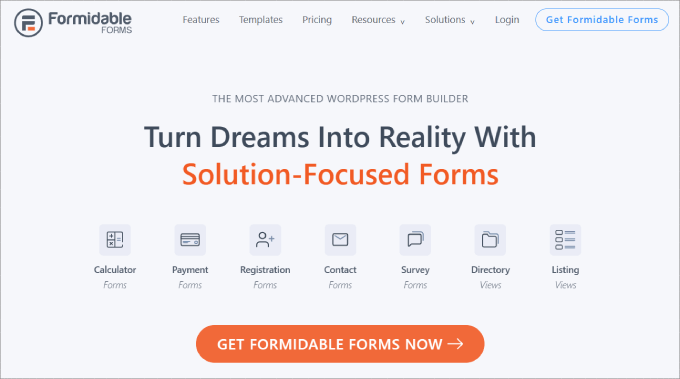
È possibile utilizzare il plugin per creare una calcolatrice di percentuale, una calcolatrice di età, una calcolatrice di assicurazione sulla vita, una calcolatrice di interessi composti e molto altro ancora.
Ad esempio, se vendete corsi online, potreste aggiungere un modulo di calcolo del ROI per mostrare agli utenti come l’acquisto del vostro corso possa aumentare il loro potenziale di guadagno.
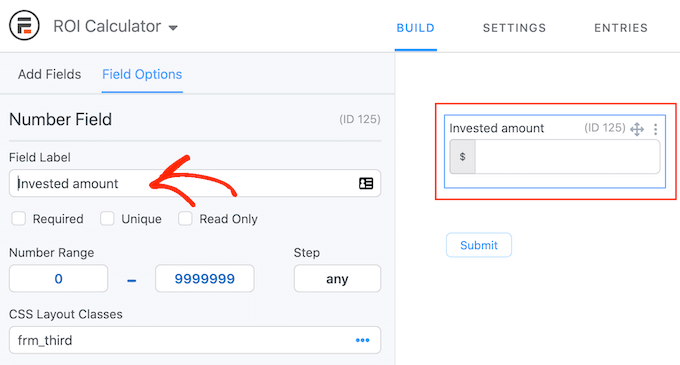
Altre caratteristiche di Formidable Forms sono la logica condizionale, gli indicatori di avanzamento, i moduli multipagina e un campo ChatGPT che aiuta gli utenti a compilare il modulo più rapidamente.
Formidable Forms può anche integrarsi con diversi servizi di email marketing per far crescere la vostra lista di email. Per maggiori informazioni, consultate la nostra recensione completa di Formidable Forms.
Speriamo che questo articolo vi abbia aiutato ad aggiungere una calcolatrice personalizzata in WordPress. Potreste anche voler consultare la nostra guida per principianti sul monitoraggio delle conversioni in WordPress e la nostra classifica dei migliori plugin per moduli di contatto in WordPress.
Se questo articolo vi è piaciuto, iscrivetevi al nostro canale YouTube per le esercitazioni video su WordPress. Potete trovarci anche su Twitter e Facebook.





Syed Balkhi says
Hey WPBeginner readers,
Did you know you can win exciting prizes by commenting on WPBeginner?
Every month, our top blog commenters will win HUGE rewards, including premium WordPress plugin licenses and cash prizes.
You can get more details about the contest from here.
Start sharing your thoughts below to stand a chance to win!
Anne says
Wanted to create a BMI calculator on my health website too, but doesn’t have the WP Forms Pro version. Plan to buy in the future and follow your easy guide. Well, you guided me very well and convinced me to buy this plugin.